PDS-5000
Veelgestelde vragen en probleemoplossing |
De papierinstellingen wijzigen. (Met DS Capture)
Volg de onderstaande stappen om de papierinstellingen te wijzigen.
Opmerking: De figuren en aanwijzingen hangen af van de toepassing die u gebruikt.
(Windows)
-
Start DS Capture.
- Controleer of het apparaat met een USB-kabel op de computer is aangesloten.
-
Dubbelklik op het pictogram DS Capture
 op het bureaublad.
op het bureaublad.Volg de onderstaande stappen als het pictogram DS Capture
 niet op het bureaublad wordt weergegeven.
niet op het bureaublad wordt weergegeven.
(Windows 7 en lager en Windows 10)
Klik op Start > (Alle programma's of Alle apps >) Brother PDS-XXXX Scanner (XXXX is de naam van uw model) > DS Capture.
(Windows 8)-
Klik in het startscherm op
 .
.
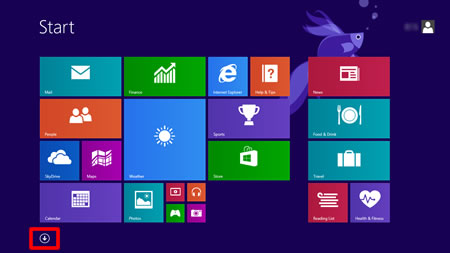
Als niet voorkomt in het startscherm, klik dan met de rechtermuisknop op een leeg deel (1) van het startscherm en klik vervolgens op Alle apps op de balk (2).
niet voorkomt in het startscherm, klik dan met de rechtermuisknop op een leeg deel (1) van het startscherm en klik vervolgens op Alle apps op de balk (2).
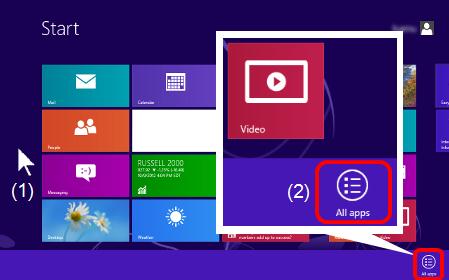
- Klik op DS Capture.
-
Klik in het startscherm op
-
Het dialoogvenster Scannermodel selecteren wordt weergegeven. Kies onder Scannermodel het model van uw PDS-scanner en klik vervolgens op OK.
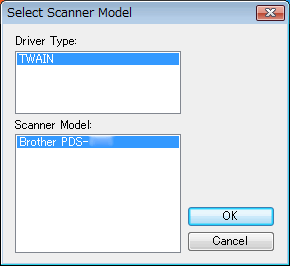
-
DS Capture wordt gestart.
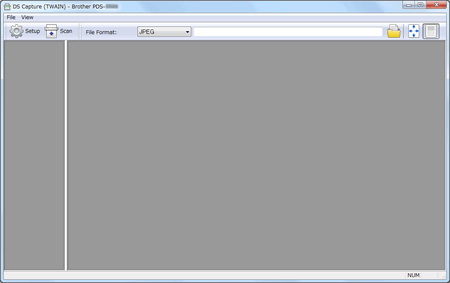
- Klik op Setup.
-
Klik op het tabblad Papier.
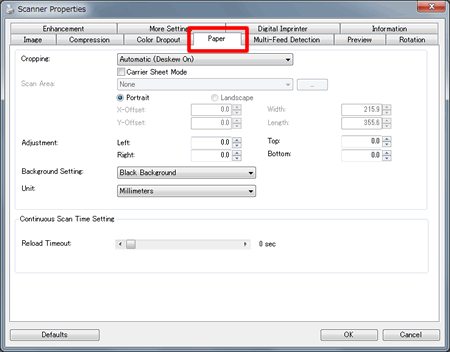
- Wijzig de gewenste instellingen en klik vervolgens op OK. Ga door met scannen.
(Macintosh)
- Controleer of het apparaat met een USB-kabel op de computer is aangesloten.
-
Dubbelklik op het pictogram DS Capture
 .
. -
DS Capture wordt gestart.
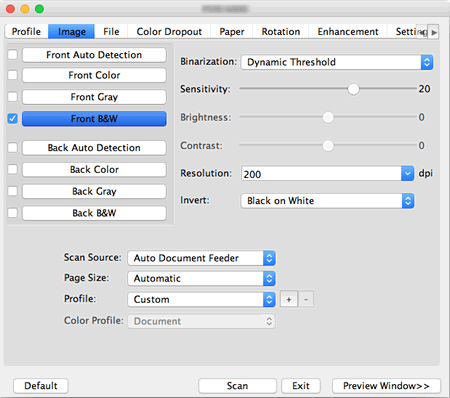
-
Klik op Papier en wijzig de gewenste instellingen. Ga door met scannen.
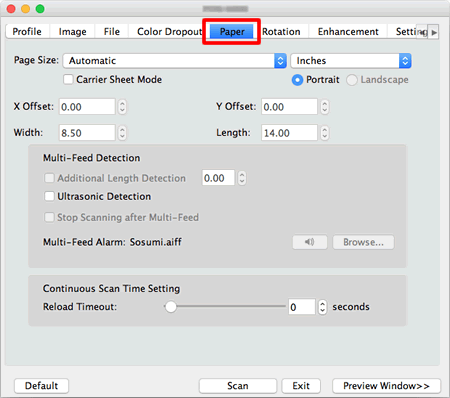
Feedback
Geef hieronder uw feedback. Aan de hand daarvan kunnen wij onze ondersteuning verder verbeteren.
